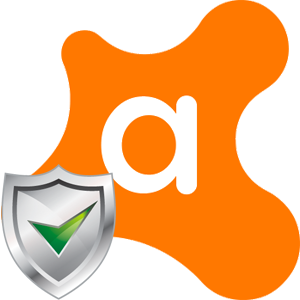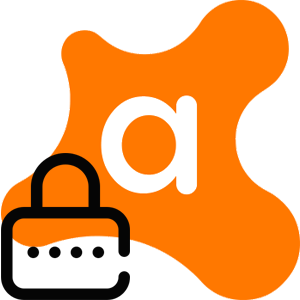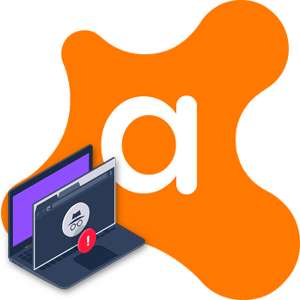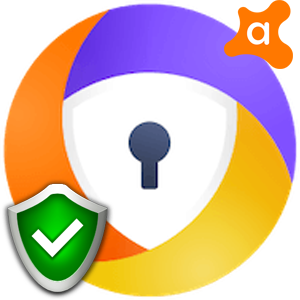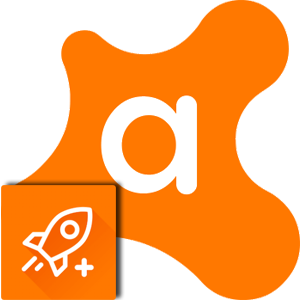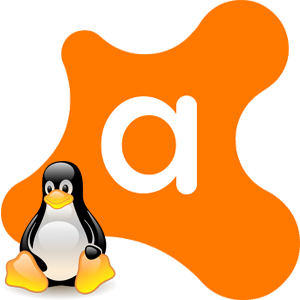Как обновить Аваст? Этот вопрос чаще всего возникает у новичков. Они только начали использовать антивирус и поэтому не знают обо всех его особенностях. И потому мы решили рассмотреть этот вопрос подробнее и дать на него исчерпывающий ответ.
Используем встроенный механизм
Первым делом нужно попробовать обновить антивирус при помощи встроенного механизма. Это наиболее правильный вариант. К тому же, на него уходит не так много времени. Чаще всего он работает безотказно:
- Ищем в системном трее иконку антивируса и дважды кликаем по ней для запуска главного окна.
- Далее в правом верхнем углу окна кликаем по кнопке «Меню».
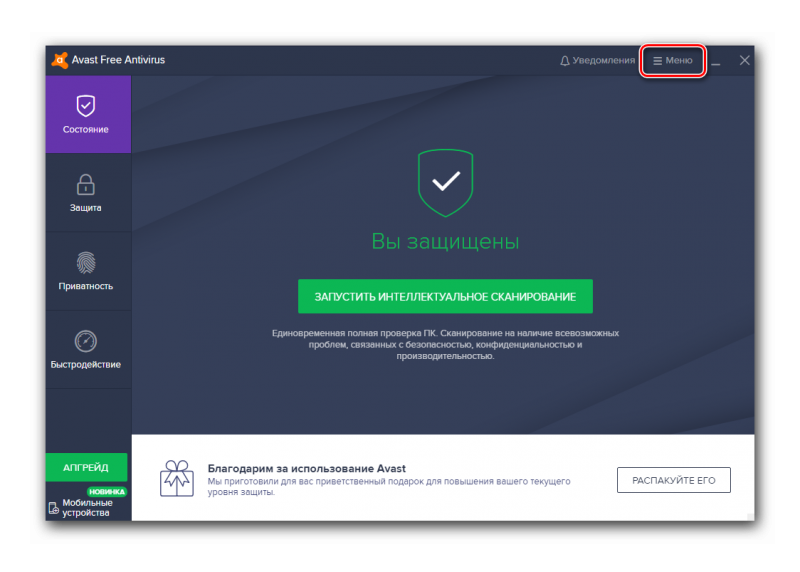
- Появится меню, в котором потребуется выбрать пункт «Настройки».
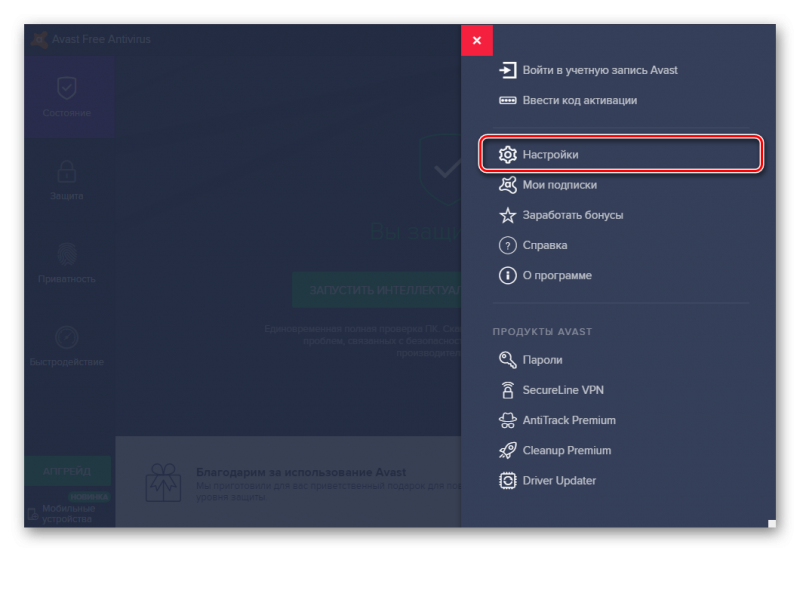
- Появится список параметров. Здесь перемещаемся на вкладку «Обновление» (в левом столбце).
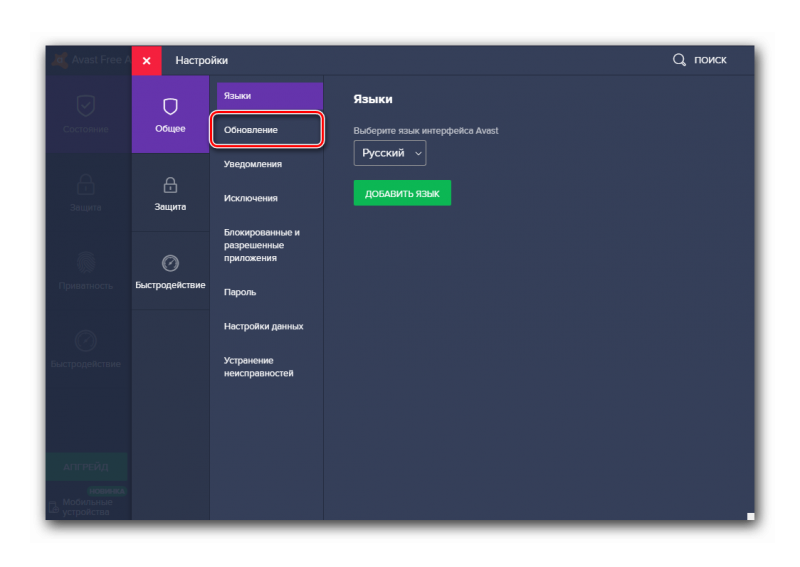
- Ищем раздел «Приложение» и щелкаем по кнопке «Обновить».
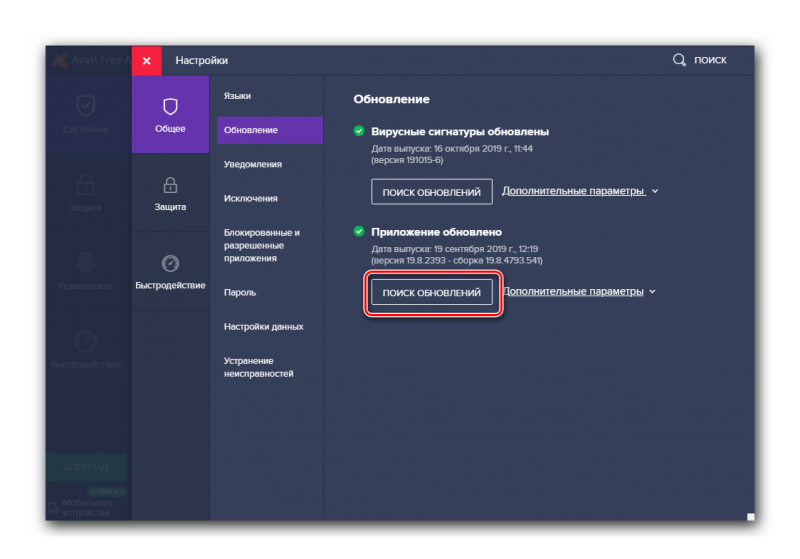
- Ждем, пока программа найдет обновления и установит их.
После обновления антивируса обязательно нужно перезагрузить компьютер. Только после этого можно будет полноценно пользоваться новой версией. Но что делать, если встроенная система обновления не работает? Об этом в следующей главе.
Полная переустановка
Иногда по какой-то причине встроенные возможности антивируса могут не работать. И если вы точно знаете, что новая версия существует, то остается только один вариант: полная переустановка программы. Только так можно решить проблему.
Мы разделим этот процесс на два этапа. И сначала займемся деинсталляцией антивируса. Для этого мы воспользуемся встроенными инструментами Windows:
- Открываем меню «Пуск», далее переходим в каталог «Служебные – Windows».
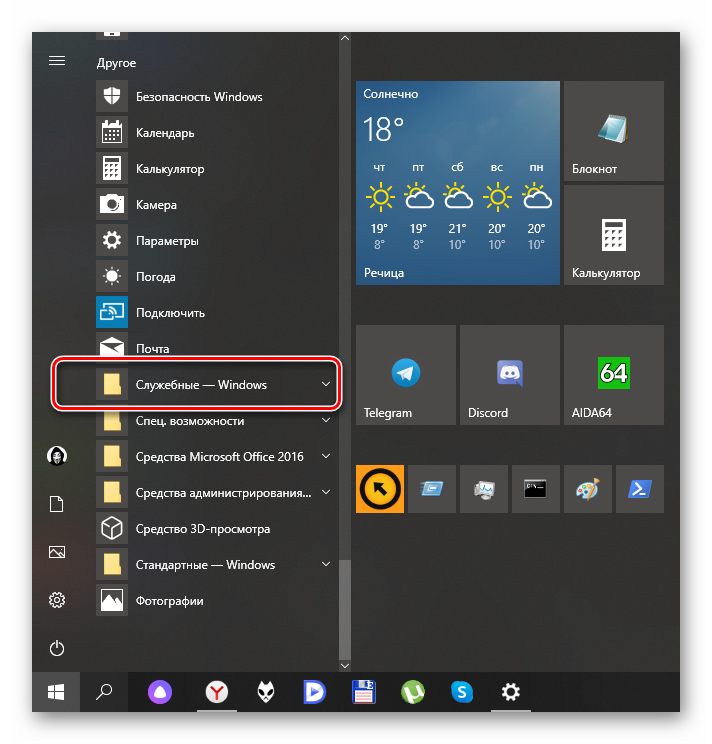
- Ищем пункт «Панель управления» и кликаем по нему.
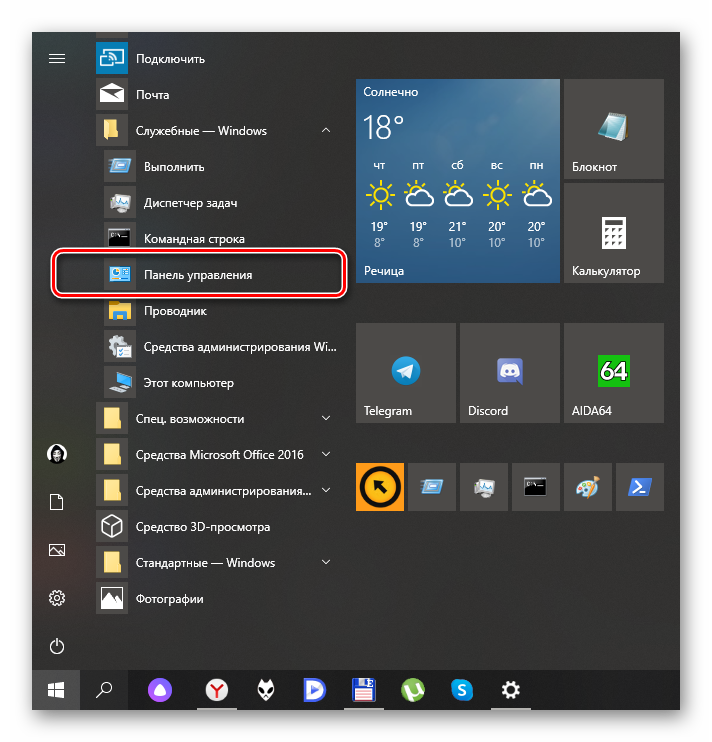
- Далее в открывшемся окне щелкаем «Программы и компоненты».
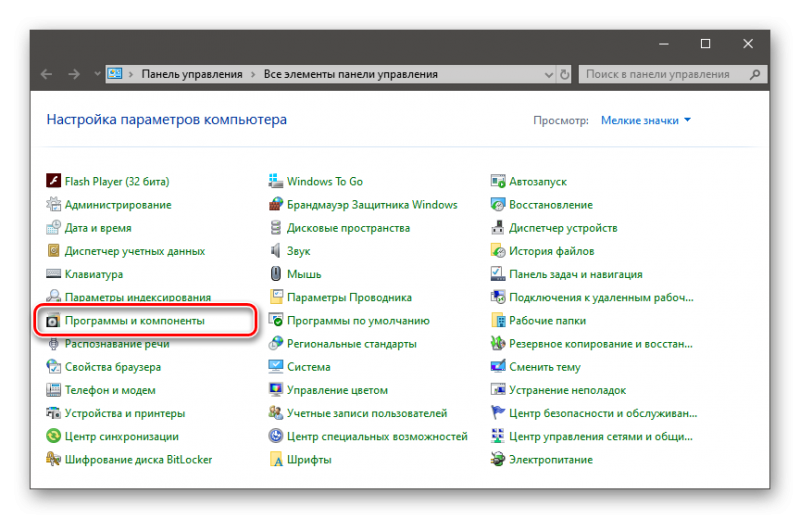
- Откроется список установленных приложений. Здесь ищем «Avast Free Antivirus» и кликаем по нему правой кнопкой мыши.
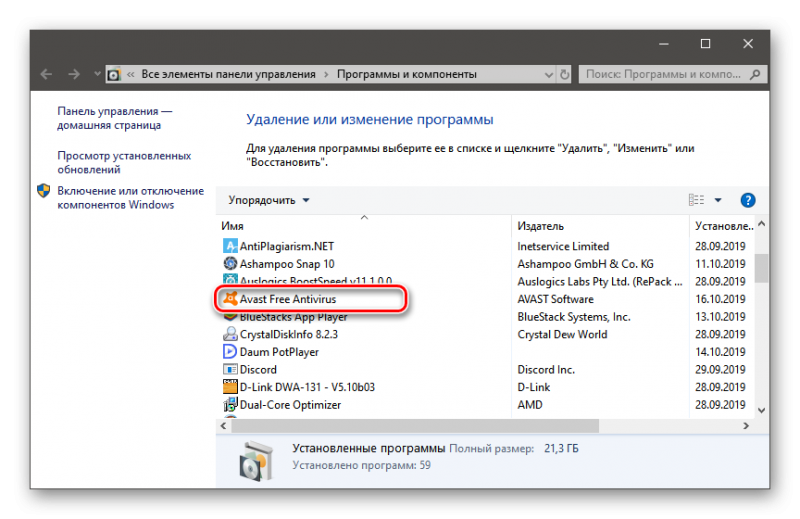
- Далее в появившемся меню выбираем пункт «Удалить».
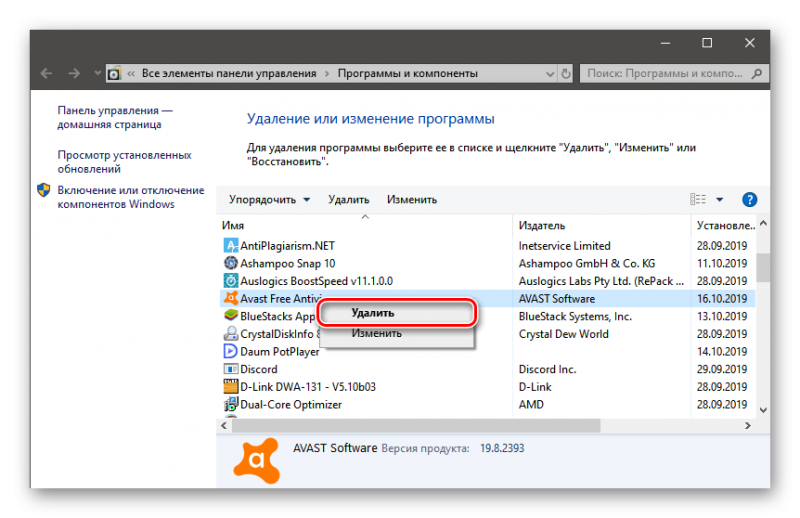
- Появится окно деинсталлятора. Здесь тоже нажимаем «Удалить».
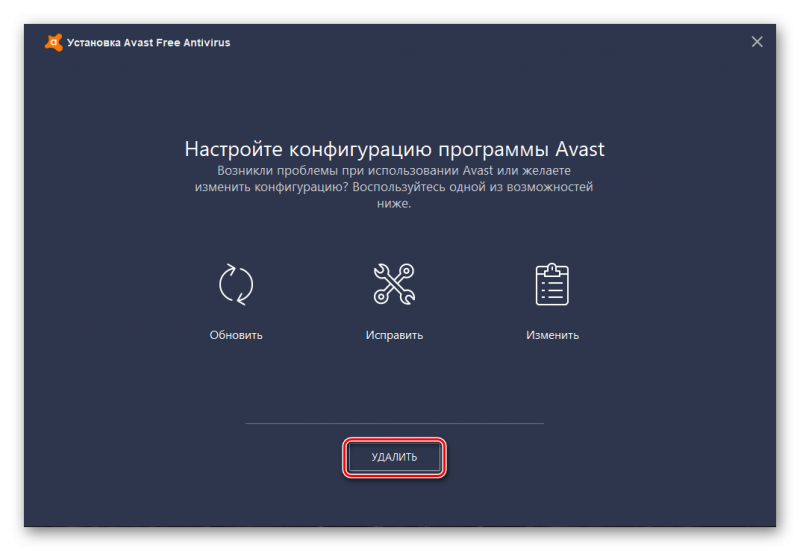
Теперь остается только дождаться завершения процесса. Также не помешает почистить реестр при помощи программы CCleaner или Auslogics BoostSpeed. Только после этого можно перезагружать компьютер. Без рестарта ничего не получится.
Очистка реестра необходима, так как в нем могут остаться «хвосты» от антивируса. А вот приступать к установке новой версии можно только после перезагрузки компьютера. Для этого процесса есть отдельная инструкция:
- Переходим по этой ссылке.
- На открывшейся странице кликаем по кнопке «Скачать для PC».
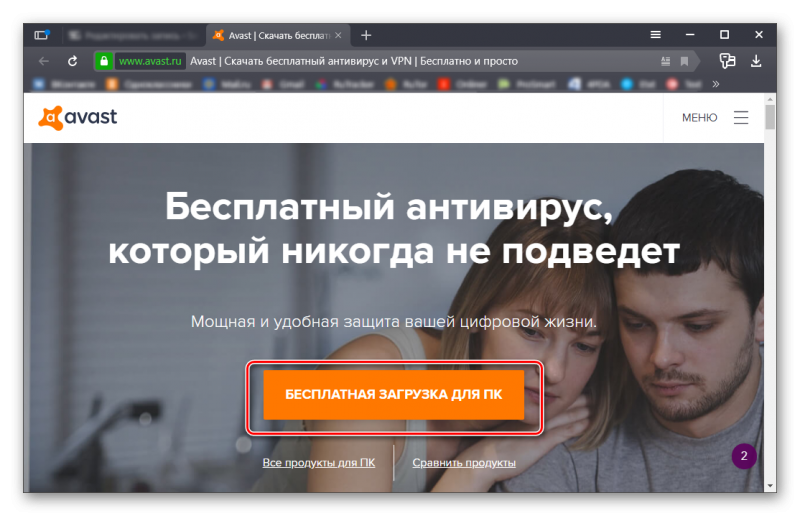
- Дожидаемся завершения загрузки и и запускаем «Проводник Windows».
- Переходим в папку с загрузками, ищем скаченный файл и кликаем по нему правой кнопкой мыши.
- В появившемся меню выбираем «Запуск от имени администратора».
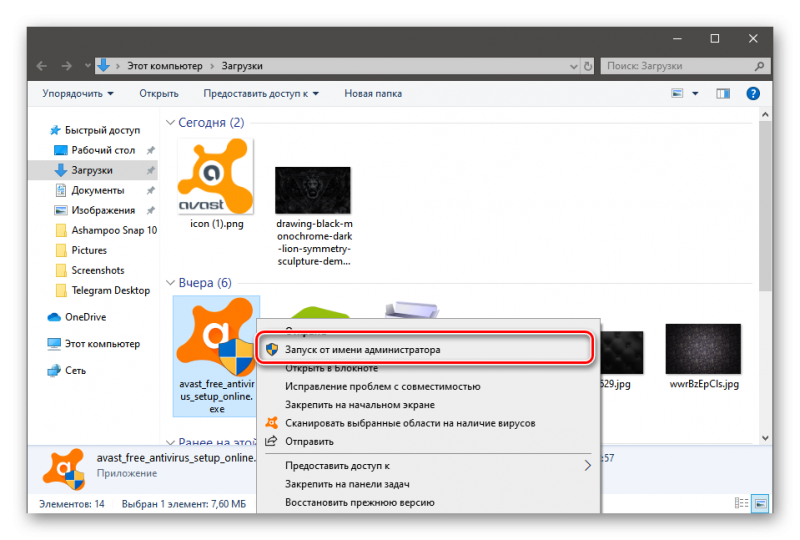
- Появится главное окно мастера установки. Здесь просто кликаем по кнопке «Установка».
Остальная часть процесса будет происходить без участия пользователя. По завершении инсталляции антивирус запустится автоматически и тут же начнет работу. Более никаких действий не требуется.
Заключение
В рамках данного материала мы поговорили о том, как обновить антивирус Avast до последней версии. Сделать это можно двумя способами. Но второй нужно использовать только в том случае, если стандартный механизм по какой-то причине не работает. В любом случае, для каждого варианта были предоставлены подробные инструкции, которые точно помогут избежать ошибок.